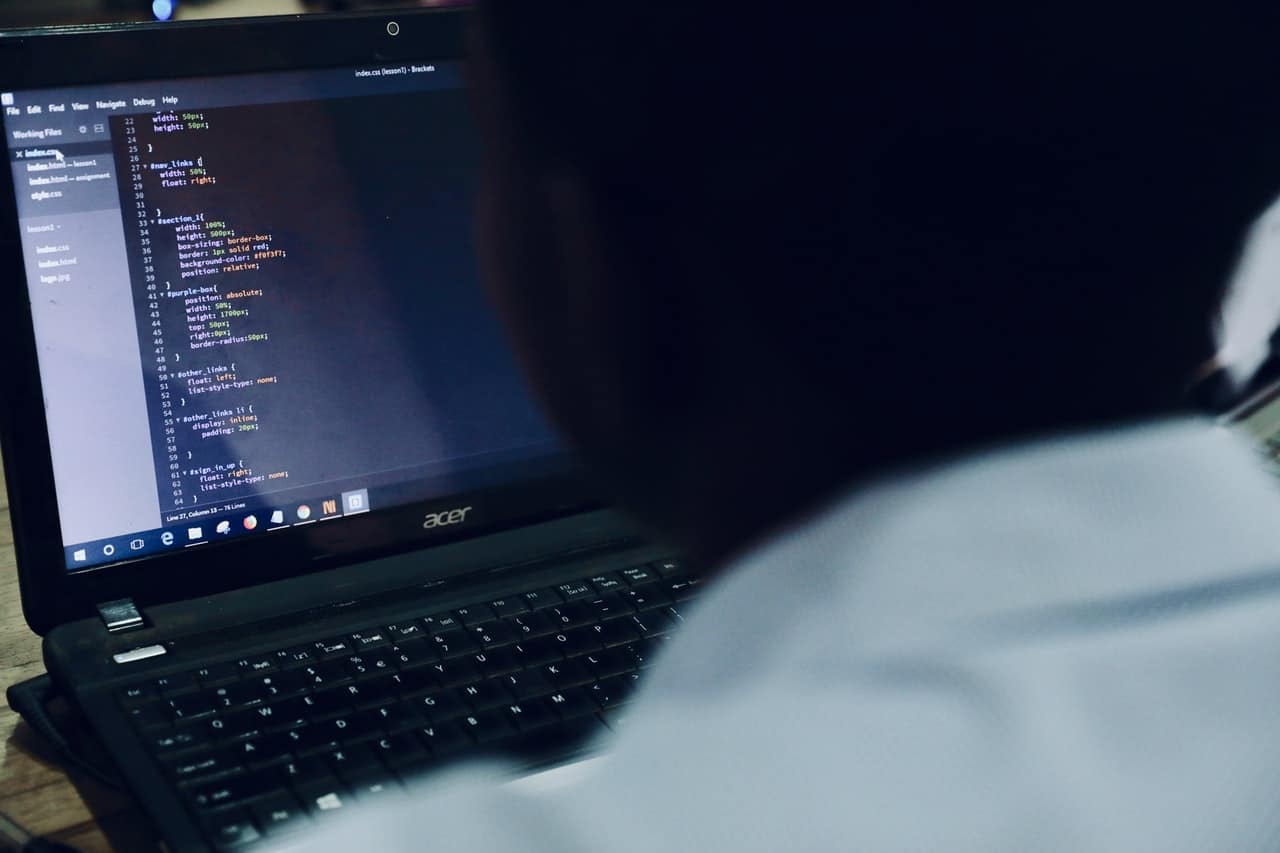この記事では、Vim / neovim でプラグインを使わずに「複数のファイルを検索する」ためのコマンドについて、ご紹介します。
[解答] Vimgrep + Quickfix
Vimには、指定ファイルに対する検索コマンド Vimgrep、実行結果を表示するための Quickfix といった便利な機能が備わっています。これらを組み合わせることで、便利に検索することができます。
全バッファの検索結果を一覧表示する
(ノーマルモード) :vimgrep /{検索パターン}/g {検索対象ファイル} | cwindow :vim /{検索パターン}/g {検索対象ファイル} |cw (省略形)
:vimgrep コマンドを全バッファで実行した結果を、Quickfixウインドウを開いて表示させるコマンドになっています。
検索パターンについては、通常の検索と同様に Vim で扱える検索パターン(正規表現)を入力します。
検索の対象として、対象ファイルのパスを指定します。この指定にはワイルドカードが利用可能です。
例えば、次のように検索することができます。
:vim /numpy/g *.py | cw (numpy モジュールを使った Pyhtonファイルの検索) :vim /autocmd/g **/*.vim | cw (autocmdコマンドを使っているカレントリディレクトリ配下のvimファイルを検索) :vim /structure/g ~/src/*.c | cw ("structure" キーワードを含む指定ディレクトリのC言語のソースファイルを検索)
このコマンドは、vimgrep の次の実行書式が元になっていますので、覚えておきましょう。
:vimgrep {検索パターン} {検索対象}
このコマンドの実行結果は、Quickfixウインドウ (実行結果のウインドウ)に格納されます。
ただし、このまま実行しても検索結果の一覧は表示されませんので、それを次のコマンドで Quickfixウインドウを開いています。
:cwindow
検索結果の一覧表示ウインドウを常に表示する
Quickfixウインドウを表示する動作を標準動作にするには、次のコマンドを実行します。
(ノーマルモード) :autocmd QuickFixCmdPost *grep* cwindow
次のように設定ファイル(.vimrc / init.nvimなど)に記載しておくのも良いかもしれません。
autocmd QuickFixCmdPost *grep* cwindow補足
vimgrep は内部grepとも呼ばれます。通常の検索と比べて便利な点は次の通りです。
- 検索にヒットした件数がわかる
- Quickfixで一覧表示できる
- カレントバッファ以外も検索できる
また OSで用意される grep コマンドを外部grepと呼びます。外部grepに対する内部grepの優れた点は次の通りです。(ヘルプより抜粋)
・ファイルを開くときと同様に改行コードとエンコーディングが自動的に認識される。
quickfix – Vim日本語ドキュメント
・Vimの検索パターンを使う。複数行にわたるパターンが使える。
・プラグインが有効になっていれば、圧縮ファイル、リモートファイルを検索できる。
その分、内部grepはパフォーマンスが劣りますので、大量ファイルから検索するには向きません。これらの特性に注意して利用しましょう。
こちらの記事も併せて、ご覧いただいた方が良いかもしれません。
https://vim.blue/bufdo-vimgrep-cwindow/
このVimコマンドの補足情報
- 利用頻度[star rate=3]
- 便利さ[star rate=4]
- 覚え易さ[star rate=3]
関連するVimヘルプ
Vim のヘルプでは下記のように解説されています。
5.1 Vimの内部grepの使い方
:vim:vimgrepE682E683
:vim[grep][!] /{pattern}/[g][j] {file} …
ファイル{file}から{pattern}を検索し、マッチ位置をエラー
リストに追加する。‘wildignore’ にマッチしたファイルは
無視される。‘suffixes’ にマッチしたファイルは最後に検
索される。
フラグ ‘g’ がない場合、各行は1度だけ追加される。
‘g’ がある場合、マッチ位置が毎回追加される。{pattern}はVimの検索パターンである。/ で囲まない場合、
それが{pattern}中に現れない限り、どんな非ID文字
(‘isident’ を参照) でも使える。
‘ignorecase’ が適用される。パターン中に/cを含めると
大文字小文字を区別しなくなり、/Cを含めると区別する
ようになる。これは ‘ignorecase’ より優先される。
‘smartcase’ は適用されない。
{pattern} が空のときは(つまり // が指定されたときは)、
最後に使われた検索パターンが使用される。last-pattern
:{count}vim[grep] …
このコマンドの前に数字が置かれると、その数が検索する
マッチの最大数となる。”:1vimgrep pattern file” とする
と最初のマッチだけを検索する。マッチが存在するかどうか
だけをチェックしたく、それが見つかったらすぐに終了して
ほしい場合に便利である。フラグ ‘j’ がない場合、最初のマッチへジャンプする。
‘j’ がある場合はquickfixリストが更新されるだけである。
[!]がついた場合、カレントバッファに対する変更は全て失
われる。進行状況を示すため、1秒程度ごとに検索されたファイル名
が表示される。
例:
:vimgrep /an error/ *.c
:vimgrep /<FileName>/ *.h include/*
:vimgrep /myfunc/ **/*.c “**” の使い方についてはstarstar-wildcardを参照。:vim[grep][!] {pattern} {file} …
quickfix – Vim日本語ドキュメント
上と同様だが、パターンを非ID文字で囲むのでなく、空白で
パターンを区切る。パターンはID文字で始まらねばならな
い。
例:
:vimgrep Error *.c
:cw[indow] [height] 認識されたエラーがあるときquickfixウィンドウを開く。
quickfix – Vim日本語ドキュメント
ウィンドウがすでに開いていて認識されたエラーがない場合
はウィンドウを閉じる。
こちらは、Vim上では下記のコマンドでヘルプを確認できます。
:help :vimgrep :help :vim :help :cw :help :cwindow :help quickfix :help :bufdo
ヘルプで検索するときは、通常は大文字小文字は識別されませんので、どちらでも構いません。
参考書籍
Vim力をレベルアップさせるには、こちらの書籍が参考になります。
[temp id=3]